word中编辑公式及公式编号的对齐设置,快速编辑多个公式格式
(完整版)Word中使用MathType使公式自动编号
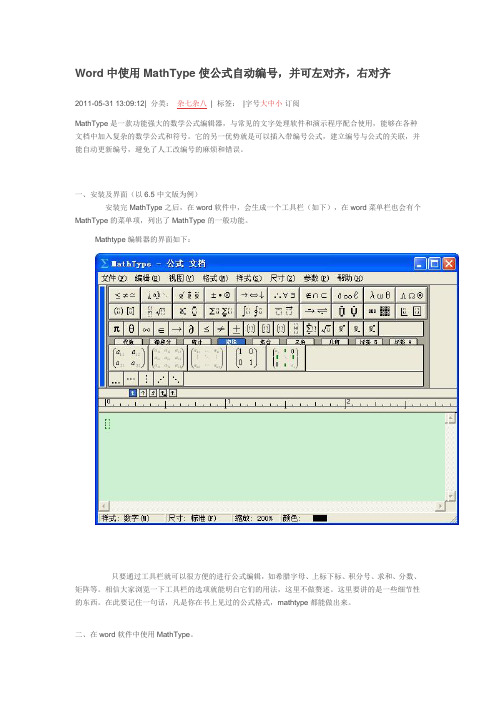
Word中使用MathType使公式自动编号,并可左对齐,右对齐2011-05-31 13:09:12| 分类:杂七杂八| 标签:|字号大中小订阅MathType是一款功能强大的数学公式编辑器,与常见的文字处理软件和演示程序配合使用,能够在各种文档中加入复杂的数学公式和符号。
它的另一优势就是可以插入带编号公式,建立编号与公式的关联,并能自动更新编号,避免了人工改编号的麻烦和错误。
一、安装及界面(以6.5中文版为例)安装完MathType之后,在word软件中,会生成一个工具栏(如下),在word菜单栏也会有个MathType的菜单项,列出了MathType的一般功能。
Mathtype编辑器的界面如下:只要通过工具栏就可以很方便的进行公式编辑,如希腊字母、上标下标、积分号、求和、分数、矩阵等。
相信大家浏览一下工具栏的选项就能明白它们的用法,这里不做赘述。
这里要讲的是一些细节性的东西。
在此要记住一句话,凡是你在书上见过的公式格式,mathtype都能做出来。
二、在word软件中使用MathType。
在word中,MathType工具栏各按钮的功能如下图:1.插入公式说明前四项都是在word中插入公式,点任何一项都会打开MathType编辑器。
1)“Insert Inline Equation”用于在正文段落中插入小公式或变量符号等;2)“Insert Display Equation”用于插入无编号公式,第三、四项顾名思义就是插入带左、右编号的公式,这三项都是用于插入单独占一行的公式,如下图:2.首次参数配置在写论文时,用到较多的是第一、四项。
首次使用带右编号的公式“Insert Display Equation, Number on Right”时,会弹出一个提示框,如下图:的是输入公式的章、节号,一般学位论文中公式用“章号(chapter)+公式序号”格式,如(1.1),不写节号(section),如(1.1.1)。
公式编辑器的一些快捷键
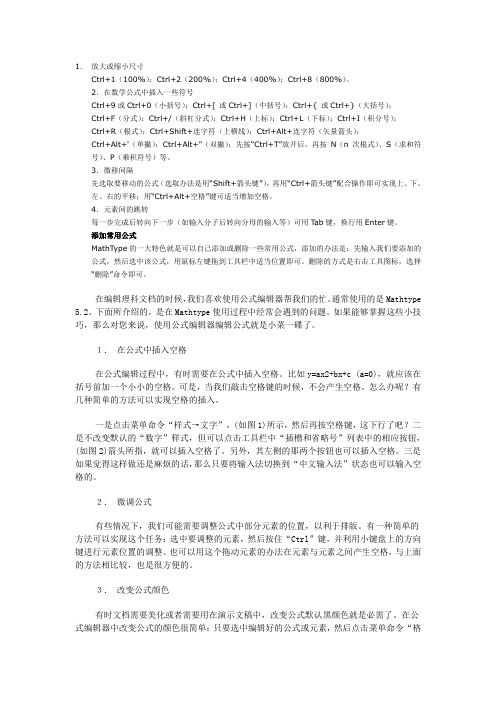
1.放大或缩小尺寸Ctrl+1(100%);Ctrl+2(200%);Ctrl+4(400%);Ctrl+8(800%)。
2.在数学公式中插入一些符号Ctrl+9或Ctrl+0(小括号);Ctrl+[ 或Ctrl+](中括号);Ctrl+{ 或Ctrl+}(大括号);Ctrl+F(分式);Ctrl+/(斜杠分式);Ctrl+H(上标);Ctrl+L(下标);Ctrl+I(积分号);Ctrl+R(根式);Ctrl+Shift+连字符(上横线);Ctrl+Alt+连字符(矢量箭头);Ctrl+Alt+'(单撇);Ctrl+Alt+"(双撇);先按“Ctrl+T”放开后,再按N(n次根式)、S(求和符号)、P(乘积符号)等。
3.微移间隔先选取要移动的公式(选取办法是用“Shift+箭头键”),再用“Ctrl+箭头键”配合操作即可实现上、下、左、右的平移;用“Ctrl+Alt+空格”键可适当增加空格。
4.元素间的跳转每一步完成后转向下一步(如输入分子后转向分母的输入等)可用T ab键,换行用Enter键。
添加常用公式MathType的一大特色就是可以自己添加或删除一些常用公式,添加的办法是:先输入我们要添加的公式,然后选中该公式,用鼠标左键拖到工具栏中适当位置即可。
删除的方式是右击工具图标,选择“删除”命令即可。
在编辑理科文档的时候,我们喜欢使用公式编辑器帮我们的忙。
通常使用的是Mathtype 5.2。
下面所介绍的,是在Mathtype使用过程中经常会遇到的问题。
如果能够掌握这些小技巧,那么对您来说,使用公式编辑器编辑公式就是小菜一碟了。
1.在公式中插入空格在公式编辑过程中,有时需要在公式中插入空格。
比如y=ax2+bx+c (a=0),就应该在括号前加一个小小的空格。
可是,当我们敲击空格键的时候,不会产生空格。
怎么办呢?有几种简单的方法可以实现空格的插入。
一是点击菜单命令“样式→文字”,(如图1)所示,然后再按空格键,这下行了吧?二是不改变默认的“数字”样式,但可以点击工具栏中“插槽和省略号”列表中的相应按钮,(如图2)箭头所指,就可以插入空格了。
word标题插图表格公式编号与对齐

…ω
n.皿割曰『ζ ‘2 酌,
刷一且 " 二E
•• . ....
I'" U !O!fl
翩棕擅
#'"...,
如r z 立 E
1.1.2标锺 J (.运费 多 级列褒样由 示 例文字示例文 字示例 文字示例文字
•
•
M时
刷刷 ·ι 酬 . . 电
图 4 标也编号自动化示例
(刽目量的生成
生 J&论文或书稿目录的操作比较简 单 单司 引用。目录 2 摘入目录 3 打开如! 图 5 所示的插入"目录';H话框, 坦总押适合你百需要的 目录样式,技 确定核但i后就 自动生成目录 .
新多级列衰'对话框。对多级列表样式进行修改 . 2 级编号哭与标题 1 相关联
(1) 自直且标题样式
Word 本身带有默认的标题样式如1 默认的标锺 1 是左对齐 徒键.如 AI时, 以后用起来就很方便 . 三号粗体字 . 我们可怯照 自己的要求对默认的标题进行修改. ,"将标题 t 改为如 图 l 所示的桦式!并给飞匕定义一个快
序 小 周宇角(巧 合字符'但}在汉字输入法 ' 1 '汹入的 字"和 数字 默认为半角
过鼠标已I 击锚入法工具条上的相应拨钮来改变 .
标点得号默认为全角但可通
You have gone full
scree 凡
国it full s旦旦旦旦且
姐 a 例如l
标题 I (章"才应 1 级标题标题 2(哨)对应 2 级标题标题 3(小节)对应 3 级标题 .
如果插图的编号发生了变化可选中该号 1m 标签
囱 [4- 1 Wor飞,处理的文挡举例 题注 凶标题
word公式引用
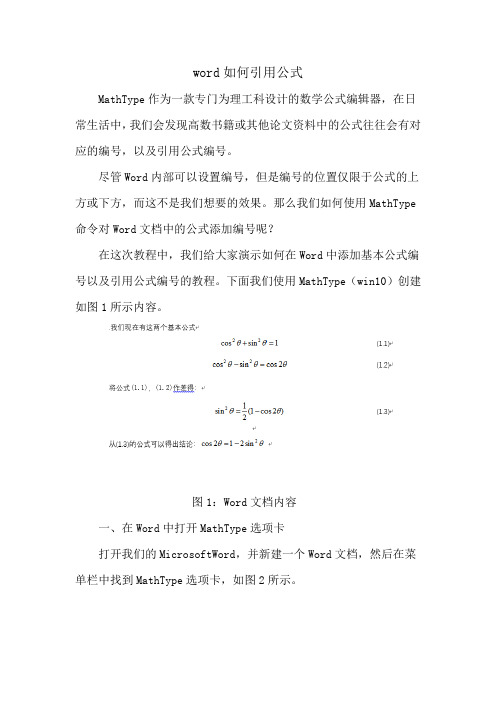
word如何引用公式MathType作为一款专门为理工科设计的数学公式编辑器,在日常生活中,我们会发现高数书籍或其他论文资料中的公式往往会有对应的编号,以及引用公式编号。
尽管Word内部可以设置编号,但是编号的位置仅限于公式的上方或下方,而这不是我们想要的效果。
那么我们如何使用MathType 命令对Word文档中的公式添加编号呢?在这次教程中,我们给大家演示如何在Word中添加基本公式编号以及引用公式编号的教程。
下面我们使用MathType(win10)创建如图1所示内容。
图1:Word文档内容一、在Word中打开MathType选项卡打开我们的MicrosoftWord,并新建一个Word文档,然后在菜单栏中找到MathType选项卡,如图2所示。
图2:打开MathType选项卡接着在第一段中输入文本内容:我们现在有这两个基本公式。
二、创建带右编号的公式首先我们在MathType选项卡中找到“插入公式”菜单栏并点击“右编号”,如图3所示。
图3:插入右编号公式在MathType窗口中,写入如图4所示的公式,然后关闭MathType 窗口。
图4:创建第一个公式然后在重复上述步骤创建第二个公式,如图5所示。
图5:创建第二个公式可以发现公式创建完之后会自动居中对齐,以及公式编号自动右对齐,如图6所示。
图6:公式在Word显示效果三、引用公式首先在下一行中输入文本:“将公式”,接着需要引用公式(1.1)和公式(1.2)。
引用的具体做法是需要点击“公式编号”菜单栏中的“插入引用”,如图7所示。
图7:插入引用接着弹出“插入公式引用”窗口会显示使用说明,点击“确定”即可,然后我们双击需要引用的公式编号即可,完成之后如图8所示。
图8:引用公式(1.1)(1.2)四、创建第三个公式在下一行创建带右编号,如图9所示的公式。
图9:创建第三个公式五、创建最后的结论公式在下一行写入文本内容:“从(1.3)的公式可以得出结论:”其中“(1.3)”需要用到上述所说的引用方法,接着创建带右编号,如图10所示的公式。
在使用Word时中使用过一些小技巧

在使用Word时中使用过一些小技巧,发现很不错,对文字处理方面很有帮助,现整理如下:2Word表格玩自动填充:在Word表格里选中要填入相同内容的单元格,单击“格式→项目符号和编号”,进入“编号”选项卡,选择任意一种样式,单击“自定义”按钮,在“自定义编号列表”窗口中“编号格式”栏内输入要填充的内容,在“编号样式”栏内选择“无”,依次单击“确定”退出后即可。
3Word中巧输星期:单击“格式→项目符号和编号”,进入“编号”选项卡,单击“自定义”按钮,在“编号样式”栏内选择“一、二、三”等样式,在“编号格式”栏内的“一”前输入“星期”即可。
4粘贴网页内容:在Word中粘贴网页,只须在网页中复制内容,切换到Word中,单击“粘贴”按钮,网页中所有内容就会原样复制到Word中,这时在复制内容的右下角会出现一个“粘贴选项”按钮,单击按钮右侧的黑三角符号,弹出一个菜单,选择“仅保留文本”即可。
5快速转换大写金额:在Word中输入12345,然后点击“插入→数字”命令,在弹出的“数字”对话框“数字类型”栏里选择中文数字版式“壹、贰、叁……”单击“确定”,则12345就变成中文数字“壹万贰仟叁佰肆拾伍”。
6去掉自动编号功能:点击“工具→自动更正选项”,打开“自动更正”对话框,进入“键入时自动套用格式”选项卡,找到“键入时自动应用”组中的“自动编号列表”复选项,取消前面的钩即可。
这样就可以去掉那些“烦心”的自动编号功能。
同样也可去除“画布”,方法是:点击“工具→选项”,进入“常规”选项卡,去除“插入‘自选图形’时自动创建绘图画布”复选框上的钩即可。
7画出不打折的直线:在Word中如果想画水平、垂直或“15?、30?、45?、75?”角的直线,只须在固定一个端点后,按住Shift键,上下拖动鼠标,将会出现上述几种直线选择,位置调整合适后松开Shift键即可。
8加减乘除松输入:i和I在中文输入法智能abc中有着特殊的意义,它们可以作为输入小写和大写中文数字的前导字符,还可以用来将数字运算符号变为相应的汉字,在i或I后面输入+、—、*、/,按回车键或空格键,即可得到与之对应的汉字加、减、乘、除。
word中编辑公式及公式编号的对齐设置快速编辑多个公式格式
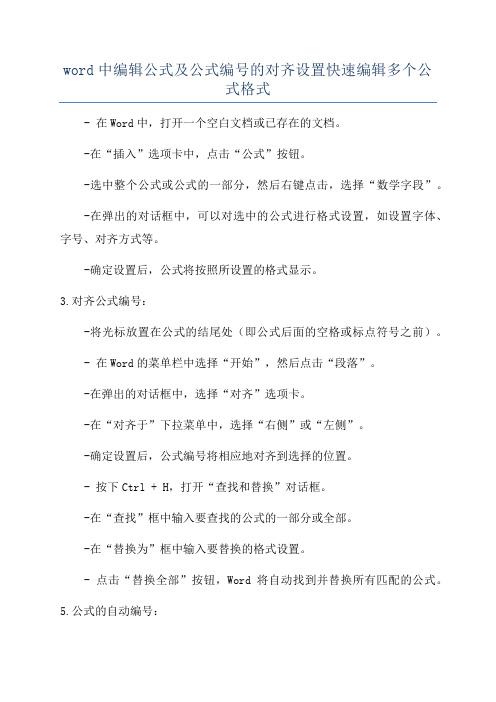
word中编辑公式及公式编号的对齐设置快速编辑多个公
式格式
- 在Word中,打开一个空白文档或已存在的文档。
-在“插入”选项卡中,点击“公式”按钮。
-选中整个公式或公式的一部分,然后右键点击,选择“数学字段”。
-在弹出的对话框中,可以对选中的公式进行格式设置,如设置字体、字号、对齐方式等。
-确定设置后,公式将按照所设置的格式显示。
3.对齐公式编号:
-将光标放置在公式的结尾处(即公式后面的空格或标点符号之前)。
- 在Word的菜单栏中选择“开始”,然后点击“段落”。
-在弹出的对话框中,选择“对齐”选项卡。
-在“对齐于”下拉菜单中,选择“右侧”或“左侧”。
-确定设置后,公式编号将相应地对齐到选择的位置。
- 按下Ctrl + H,打开“查找和替换”对话框。
-在“查找”框中输入要查找的公式的一部分或全部。
-在“替换为”框中输入要替换的格式设置。
- 点击“替换全部”按钮,Word将自动找到并替换所有匹配的公式。
5.公式的自动编号:
- 在Word中,公式可以自动编号,使其更易于引用和跟踪。
-确保每个公式后面都有足够的空格或标点符号,以方便编号插入。
- 在Word的菜单栏中选择“引用”,然后点击“交叉引用”。
-在弹出的对话框中,选择“公式”选项卡。
-选择一个编号风格(如“(1.1)”或“1.1”)。
- 点击“插入”按钮,Word将在选择的位置插入公式的编号。
第3-5章 Office2010(含答案)
一、填空题:1.在Office2010中,Word2010默认保存文档的格式扩展名为(.docx),Excel2010默认保存工作薄的格式扩展为(.xlsx),PowerPoint2010默认保存文档的格式扩展名为(.pptx)。
2.在Word2010中,在(插入)选项卡的(符号)组中,可以插入公式和“符号”、编号等。
3.在PowerPoint2010中,通过(屏幕截图)功能,不但可以插入未最小化到任务栏的可视化窗口图片,还可以通过屏幕剪辑插入屏幕任何部分的图片。
4.在Excel2010中,在A1单元格内输入“101”,拖动该单元格填充柄至A8,则单元格中内容是(101),按住Ctrl键,拖动该单元格填充柄至A8,则单元格中内容是(108)。
5,在Excel2010中求出相应数字绝对值的函数是(ABS),求所有参数平均值的函数是(AVERAGE),求最大值的函数是(MAX), 计算符合指定条件的单元格区域内的数值和的函数是(SUMIF)统计某个单元格区域中符合指定条件的单元格数目的函数是(COUNTIF)6、在Word中,将鼠标指针移到文档左侧的选定区并连续快速单击鼠标左键 3次,来选定整篇文档。
7、在Word的编辑状态,选择了文档全文,若在“段落”对话框中设置行距为20磅的格式,应当选择“行距”列表框中的______。
固定值8、在Word的编辑状态中,粘贴操作的组合键是______。
Ctrl+V9、在Word编辑状态下,进行改变段落的缩进方式、调整左右边界等操作,最直观、快速的方法是利用______。
标尺10、Word文档的默认扩展名为______。
.DOCt11、一个新建的Excel文件默认包含 3 个工作表。
2/写出函数的含义,SUM( 求和 ),AVERAGE( 求平均值 ),MAX( 求最大值 )MIN( 求最小值 ) 12、单元格的地址表示方法有3种,分别为(相对地址)、(绝对地址)、(混合地址)13、筛选可以分为两种,(自动筛选)和(高级筛选)14、表示连续的单元格用(:),表示不相连的单元格用(,)15、在excel中,如果要将工作表冻结便于查看,可以用视图功能区的“冻结窗格”来实现。
Word中MathType公式调整的一些技巧
Word中MathType公式调整的一些技巧一、批量修改公式的字号和大小数学试卷编辑中,由于排版等要求往往需要修改公式的大小,一个一个的修改不仅费时费力,还容易产生各种错误。
如果采用下面介绍的方法,就可以达到批量修改公式大小的效果。
(1)双击一个公式,打开MathType,进入编辑状态;(2)点击size(尺寸)菜单→define(自定义)→字号对应的pt(磅)值,一般五号对应10pt (磅),小四对应12pt(磅);(3)根据具体要求调节pt(磅)值,然后点击OK(确定)按钮;(4)然后点击preference(选项)→equation preference (公式选项)→ save to file(保存到文档),保存一个与默认配置文件不同的名字,然后关闭MathType回到Word文档;(5)点击Word界面上的菜单MathType→format equations(公式格式)→load equation preferrence(加载公式选项),点击选项下面的browse(浏览)按钮,选中刚才保存的配置文件,并点选whole document(整个文档)选项,最后单击OK(确定)按钮。
到此,就安心等着公式一个个自动改过来吧……但这样处理后,下次使用Word文档进行MathType公式编辑时,将以上述选定的格式作为默认设置。
如果需要恢复初始状态,可以按以下步骤操作:(1)双击一个公式,打开MathType,进入编辑状态;(2)然后点击preference(选项)→equation preference (公式选项)→ Load factory settings (加载出厂设置),然后关闭MathType回到Word文档。
二、调整被公式撑大的Word行距点击“文件”菜单下的“页面设置”项。
在“文档网格”标签页中的“网格”一栏,勾选“无网格”项。
但此时也存在一个问题,就是此时的行间距一般比预期的行间距要小。
公式换行对齐规则
公式换行对齐规则
在编辑公式时,如果要实现换行对齐,可以遵循以下步骤:
1. 插入公式时,首先输入“\eqarray( ”,即将输入公式组域代码,此时“\eqarray( ”将自动转换为“■(”。
2. 在括号里输入公式的过程中,遇到需要对齐的符号(如“=”),则在其前面添加“&”符号(形如“&=”),在需要换行的位置输入“”符号。
3. 然后输入右括号(即形成完整的公式组域代码“\eqarray( )”),最后输入空格键或直接敲回车键即可。
以上步骤仅供参考,不同的软件或编辑器可能会有所差异。
如有更多问题,建议咨询相关软件客服。
毕业论文写作中的Word小技巧
毕业论文写作中的Word小技巧论文的排版是让许多人头疼的问题,尤其是论文需要多次修改时更加令人头疼。
本文将给你提供一些用microsoftword进行论文排版的技巧,使你的论文排版更加方便和轻松,以便把更多的精力放在论文的内容上而不是文字的编排上。
这些技巧不只在论文写作中可以使用,在写其他文档时也可以使用。
本文将分三个专题来讲解论文排版问题的解决方法及一些小技巧。
一、目录的制作目录是用来列出文档中的各级标题及标题在文档中相对应的页码。
首先介绍word的一个概念:大纲级别。
word使用层次结构来组织文档,大纲级别就是段落所处层次的级别编号,word提供9级大纲级别,对一般的文档来说足够使用了。
word的目录提取是基于大纲级别和段落样式的,在normal模板中已经提供了内置的标题样式,命名为“标题1”、“标题2”,…,“标题9”,分别对应大纲级别的1-9。
我们也可以不使用内置的标题样式而采用自定义样式,略有些麻烦。
下文中的目录制作方法直接使用word的内置标题样式,关于自定义样式的方法请参阅word的帮助文档。
目录的制作分三步展开。
1、修改标题样式的格式。
通常word内置的标题样式不符合论文格式要求,需要手动修改。
在菜单栏上点“格式︱样式”,列表下拉框中选“所有样式”,点击相应的标题样式,然后点“更改”。
可修改的内容包括字体、段落、制表位和编号等,按论文格式的要求分别修改标题1-3的格式。
2、在各个章节的标题段落应用领域适当的格式。
章的标题采用“标题1”样式,节标题采用“标题2”,第三层次标题采用“标题3”。
采用样式去设置标题的格式除了一个优点,就是修改标题的格式非常便利。
假如必须把所有一级标题的字号改成大三,只需修改“标题1”样式的格式设置,然后自动更新,所有章的标题字号都变成大三号,不必手工回去一一修正,即为麻烦又难失效。
关于如何应用领域样式和自动更新样式,恳请参照word协助。
3、提取目录。
按论文格式要求,目录放在正文的前面。
- 1、下载文档前请自行甄别文档内容的完整性,平台不提供额外的编辑、内容补充、找答案等附加服务。
- 2、"仅部分预览"的文档,不可在线预览部分如存在完整性等问题,可反馈申请退款(可完整预览的文档不适用该条件!)。
- 3、如文档侵犯您的权益,请联系客服反馈,我们会尽快为您处理(人工客服工作时间:9:00-18:30)。
word中编辑公式及公式编号的对齐设置以及怎么保存为样式,便于多个公式的快速设置::前面的部分是从网上找的,,介绍公式编辑的时候的制表位的设置和编码右对齐
后面的部分自己摸索的,关于样式的设置,和公式的快速应用自己设置好的样式。
希望
对大家有用,,
Any question email 1171760448@
在论文写作中,经常遇到公式的编辑问题,一般的要求是“公式居中,编号右对齐”,按照这个思路,参考了许多网页,设置方法见后[参考网站],编辑好的公式和制表符位置如下图(注意公式的版式为嵌入型等,不能为浮于文字上方):
[参考网站] 行云的博客
1、首先,显示标尺。
正常情况直接见于word界面中上部。
2、光标停在公式所在的行,不要求行中的具体位置。
3、选择标尺左端的制表符格式。
(这一点是这样子滴)
3.1、选择居中式制表符,然后在标尺中间点击鼠标左键,即出现一个居中式制表符。
可以拖动制表符到任意位置。
3.2、选择右对齐式制表符,然后在标尺末端点击鼠标左键,即出现一个右对齐式制表符。
可以拖动制表符到任意位置。
注:3.1和3.2顺序不分先后。
也可以先拖动任意制表符到指定位置,再设置制表符属性。
4、在公式的前面加入一个TAB (按一下Tab 键),在公式与编号之间再加入一个TAB 。
5、大功告成!
对于其中的制表位有5种,按照[微软office ] 的操作方法和说明为: 单击水平标尺最左端的“左对齐式制表符”,直到它更改为所需制表符类型:“左对齐式制表符”、“右对齐式制表符”、“居中式制表符”、“小数点对齐式制表符” 或“竖线对齐式制表符”。
自己补充的部分——————————我使用的word 2010,下面讲解如何吧这样的格式标准保存为样式。
按上面的步骤设置好后
公式如图(图片格式和公式原来的样式)
1()()()r k
n x k x r x r N W --=+--
(3.31)
格式设置是::公式缩进两个字符,行尾的编号右对齐在行尾处。
标尺上的设置图为
中间的有个中间对齐行尾有个右对齐。
这个具体位置我是用手自己调好的,高手可自己设置值。
然后在选中整个行,如下图
选着“将所选内容保存为新快捷样式(q)。
”
我命名为:公式样式一。
你可以自己选择自己喜欢的名字。
然后就可以使用了
这里可以设置段落中的首行缩进我用的是两个字符,
还有制表位,设置制表位的时候居中和右对齐都设置好,点击设置,都完成后才点击确认。
当新键入公式的时候后,,
)2
()2
()2
(2
K n B W K n A K n X k K K +++=++(3.24) 输入完后。
鼠标单击所在行。
然后选择公式样式1,
变成下面这样。
)2
()2
()2
(2
K n B W K n A K n X k K K +++=++(3.24)
在(3.24)前单击然后单击tab 键后变成这样了着就是我要效果,,不知道你满意么/、??
)2
()2()2(2
K n B W K n A K n X k K K +++=++
(3.24)
后记:别的话和方式都是别人的,,自己摸索了才是自己的,看的人最好自己摸索。
可能有更好的发现。
以外的收获。
以上内容仅供参考。
